 Tutorial perisian
Tutorial perisian
 Perisian Pejabat
Perisian Pejabat
 Bagaimana untuk mengekstrak 4 digit terakhir kod zip dalam Excel – Panduan langkah demi langkah
Bagaimana untuk mengekstrak 4 digit terakhir kod zip dalam Excel – Panduan langkah demi langkah
Bagaimana untuk mengekstrak 4 digit terakhir kod zip dalam Excel – Panduan langkah demi langkah
Mengekstrak empat digit terakhir kod zip dalam Excel adalah kemahiran yang berharga untuk penganalisis data dan pentadbir yang menguruskan dataset geografi. Amalan ini memastikan segmentasi terperinci dan tepat, meningkatkan kualiti data dan membolehkan strategi komunikasi yang disesuaikan. Panduan berikut menyelidiki kod zip pemahaman, kaedah untuk mengekstrak 4 digit terakhir kod zip, dan menyoroti perangkap umum untuk mengelakkan di sepanjang jalan.
Takeaways Kunci:
- Fungsi Hak Excel dengan cepat mengekstrak 4 digit terakhir kod zip.
- Kod ZIP 4 menawarkan data lokasi yang tepat, meningkatkan penghantaran mel dan segmentasi perniagaan.
- Fungsi Cari dan Mid membantu apabila format zip termasuk pemisah seperti sengkang.
- Macros mengautomasikan pengekstrakan zip berulang 4, menjimatkan masa dan mengurangkan kesilapan manual.
- Memelihara sifar terkemuka dan mengesahkan format memastikan pengendalian kod zip yang tepat.
Jadual Kandungan
Memahami kod zip dan kepentingan mereka
Struktur kod zip
Kod ZIP di Amerika Syarikat terdiri daripada lima digit, dengan segmen empat digit tambahan yang dikenali sebagai kod ZIP 4. Lima digit awal menandakan pejabat pos destinasi atau kawasan penghantaran, pada dasarnya mengarahkan mel ke kawasan atau bahagian tertentu. Diperkenalkan oleh Perkhidmatan Pos AS, empat digit tambahan, yang sering disebut sebagai tambahan atau akhiran, menentukan titik penghantaran yang lebih tepat seperti bangunan tertentu, kompleks pangsapuri, atau perniagaan tertentu.
Struktur ini memudahkan penghalaan mel yang cekap dengan menyempitkan lokasi penghantaran di luar penamaan lima angka awal yang lebih luas. Memanfaatkan kod ZIP 4 penuh dapat meningkatkan ketepatan dan kecekapan penyortiran mel dan perkhidmatan penghantaran.
Mengapa 4 digit terakhir penting
4 digit terakhir kod zip, yang biasanya dikenali sebagai kod ZIP 4, memainkan peranan penting dalam memastikan operasi perkhidmatan pos yang cekap. Mereka membantu menentukan titik penghantaran yang tepat, seperti rumah atau perniagaan individu dalam zon penghantaran yang lebih luas yang ditakrifkan oleh kod zip lima digit.
Kekhususan ini meminimumkan kesilapan dalam penghantaran dan mempercepat penyortiran mel dan penghalaan, akhirnya mengurangkan masa penghantaran sebanyak dua hari. Bagi perniagaan dan penyedia perkhidmatan, menggunakan empat digit tambahan ini dapat meningkatkan ketepatan penargetan dalam logistik, membantu menyelaraskan operasi dan meningkatkan kepuasan pelanggan dengan memastikan penghantaran tepat pada masanya.
Dalam pengurusan data, kod ZIP 4 membolehkan organisasi menjalankan analisis lebih banyak trend demografi atau geografi, menyokong keputusan strategik yang lebih berkesan.
Kaedah untuk mengekstrak 4 digit kod zip terakhir dalam Excel
Menggunakan fungsi teks untuk pengekstrakan
Excel menawarkan suite fungsi teks yang membolehkan pengekstrakan aksara tertentu dari rentetan, yang membuktikan berguna apabila berurusan dengan kod zip. Untuk mengekstrak empat digit terakhir, fungsi yang betul amat berkesan. Dengan memohon =RIGHT(A2, 4) , di mana A2 mengandungi kod ZIP 4, anda boleh mengambil secara langsung empat digit dari entri.

Untuk situasi di mana kod zip tidak konsisten diformat atau dicampur dengan aksara tambahan, menggabungkan fungsi yang tepat dengan fungsi lain seperti pertengahan atau mencari yang diperlukan. Sebagai contoh, jika dash memisahkan kod zip utama dan segmen ZIP 4, menggunakan formula seperti =MID(A2,FIND("-", A2) 1,4) membantu mengasingkan dan mengekstrak empat digit terakhir.

Pendekatan ini memastikan fleksibiliti, membolehkan anda menyesuaikan diri dengan variasi dalam struktur data sambil mengekalkan ketepatan dan kecekapan.
Menyelaraskan dengan mencari dan menggantikan
Ciri Cari dan Ganti dalam Excel menawarkan kaedah yang mudah dan cekap untuk menyesuaikan data kod zip, terutamanya apabila berurusan dengan format ZIP 4. Untuk mengekstrak empat digit yang terakhir menggunakan alat ini, pertama pastikan kod zip anda secara konsisten diformat dengan pemisah, seperti sengkang antara lanjutan lima digit dan empat digit.
Mulakan dengan memilih lajur yang mengandungi kod zip anda.

Kemudian, navigasi ke pilihan "Cari & Pilih" pada tab Home dan pilih "Ganti" dari lungsur turun.

Dalam kotak dialog "Cari dan Ganti", taipkan corak kod zip utama yang diikuti oleh dash (misalnya, "*-") dalam bidang "Cari Apa".

Tinggalkan medan "ganti dengan" kosong, memastikan bahawa hanya watak -watak selepas pemisah disimpan.

Dengan mengklik "Gantikan Semua," Excel akan melepaskan bahagian pertama kod zip, meninggalkan anda dengan hanya empat digit terakhir.
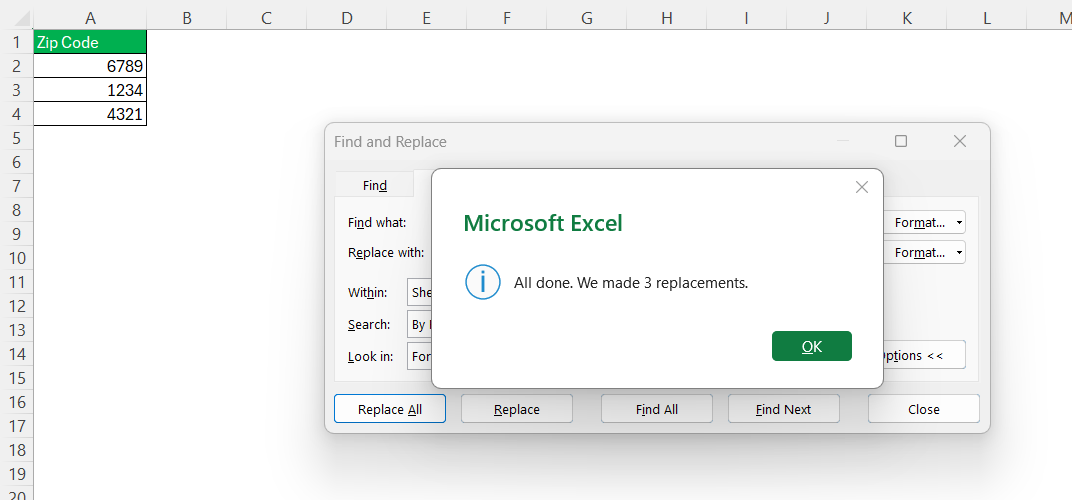
Kaedah ini amat berkesan apabila mengendalikan dataset besar di mana automasi mempercepat proses, mengurangkan kemungkinan kesilapan kemasukan manual dan memastikan konsistensi merentasi pengumpulan data anda.
Melaksanakan makro tersuai untuk kegunaan berulang
Bagi mereka yang sering mengendalikan dataset besar dengan kod zip, melaksanakan makro tersuai dalam Excel boleh mengautomasikan pengekstrakan empat digit terakhir, meningkatkan kecekapan dan konsistensi. Makro pada dasarnya adalah skrip yang meniru tindakan dalam Excel, menjadikannya sesuai untuk tugas berulang.
Untuk membuat makro tersuai, mula -mula pastikan tab "Pemaju" didayakan dalam Excel. Setelah aktif, buka editor Visual Basic for Applications (VBA) dengan mengklik pada "Pemaju" dan memilih "Visual Basic."

Di dalam editor, masukkan modul baru dengan mengklik kanan pada mana-mana modul sedia ada di anak tetingkap kiri dan memilih "Masukkan> Modul."

Berikut adalah kod makro asas untuk mengekstrak 4 digit terakhir penyertaan kod zip:
Sub ExtractLastFourDigits()
Dim rng As Range
Dim cell As Range
On Error Resume Next
Set rng = Application.InputBox("Select the range:", Type:=8)
On Error GoTo 0
If rng Is Nothing Then Exit Sub
For Each cell In rng
If InStr(cell.Value, "-") > 0 Then
cell.Offset(0, 1).Value = Right(cell.Value, 4)
End If
Next cell
End Sub
Selepas memasukkan kod, simpan dan tutup editor VBA. Untuk menjalankan makro, kembali ke tab "Pemaju" dan klik pada "Macros." Dari sana, pilih "ExtractLastFourDigits" dan klik "Run."

Ini akan mendorong kotak dialog di mana anda boleh memilih pelbagai sel yang mengandungi kod zip anda.

Makro ini beroperasi dengan mencari dash di setiap sel, memastikan ia memproses hanya zip 4 kod diformat. Digit yang diekstrak diletakkan di lajur seterusnya, memastikan data asal anda tetap tidak terjejas.

Menggunakan makro bukan sahaja menjimatkan masa tetapi juga meminimumkan kesilapan yang berkaitan dengan tugas pengekstrakan data berulang, menjadikannya alat yang tidak ternilai untuk pengendali data yang kerap.
Kesalahan biasa dan bagaimana untuk mengelakkannya
Berurusan dengan sifar terkemuka
Apabila bekerja dengan kod zip dalam Excel, satu isu biasa ialah penyingkiran automatik nol terkemuka. Ini boleh memendekkan bilangan buatan dan membawa kepada ketidaktepatan, terutamanya dengan mereka yang bermula dengan sifar. Untuk menangani ini, terdapat beberapa strategi yang boleh anda gunakan untuk mengekalkan digit penting ini.
Kaedah pertama adalah untuk mengubah pemformatan sel untuk merawat data sebagai teks. Pilih sel -sel yang berkaitan, navigasi ke tab "Rumah", dan klik pada jatuh turun di bahagian "Nombor". Dari sana, pilih "Teks." Ini memastikan semua kod zip memasuki mengekalkan pemformatan asalnya, termasuk mana -mana nol terkemuka.

Pendekatan alternatif, berguna jika data anda perlu kekal dalam format angka, melibatkan kod pemformatan empuk. Dengan mengklik kanan sel, memilih "sel format," dan memilih "adat," anda boleh memasukkan "00000" sebagai format nombor tersuai untuk kod lima digit.

Ini secara automatik menambah sifar utama untuk memastikan setiap kod zip mencapai panjang yang dikehendaki. Kaedah ini mengekalkan konsistensi merentasi dataset anda dengan memelihara digit penting yang dipaparkan sama rata di semua penyertaan, tanpa mengira format awal mereka.
Memastikan Pengekstrakan Pasca Integriti Data
Memastikan integriti data pasca pengekstrakan adalah penting untuk mengekalkan dataset yang tepat dan boleh dipercayai, terutamanya selepas memanipulasi kod zip. Beberapa strategi boleh membantu melindungi kualiti data selepas mengekstrak empat digit terakhir.
Pertama, pengesahan adalah penting. Cross-check data yang diekstrak terhadap penyertaan asal untuk memastikan ketepatan.
Kedua, pertimbangkan untuk melaksanakan pengesahan data. Dengan menetapkan peraturan yang menentukan format yang boleh diterima untuk kod zip, anda boleh menghalang penyertaan yang salah sebelum diproses. Akses tab "Data", pilih "Pengesahan Data," dan tentukan kriteria seperti keperluan panjang atau angka, yang membantu mengekalkan konsistensi.
Juga, buat sistem versi atau mengekalkan sandaran secara teratur sebelum melakukan pengekstrakan. Amalan ini membolehkan anda mengembalikan sebarang perubahan yang tidak diingini, memberikan jaring keselamatan terhadap kehilangan data atau rasuah.
Akhirnya, mendidik ahli pasukan yang mengendalikan kemasukan data atau pengekstrakan pada amalan ini. Pemahaman yang komprehensif mengenai protokol ini memastikan semua orang menyumbang untuk mengekalkan integriti data standard yang tinggi. Bersama -sama, strategi ini mengekalkan kebolehpercayaan dataset anda sepanjang proses manipulasi.
Soalan Lazim
Bolehkah saya mengekstrak 4 digit terakhir jika data saya mempunyai panjang kod zip?
Ya, anda boleh menggunakan gabungan fungsi Excel seperti yang betul dan cari untuk menampung panjang kod zip yang berbeza -beza. Dengan mencari kedudukan pemisah, seperti sengkang, anda boleh mengekstrak dengan tepat empat digit terakhir tanpa mengira panjang keseluruhan kod zip.
Apa yang perlu saya lakukan jika tidak ada digit tambahan dalam kod zip saya?
Jika kod zip anda tidak termasuk digit tambahan, pastikan usaha pemprosesan dan pengekstrakan data anda memberi tumpuan kepada lima digit yang sedia ada. Tidak ada keperluan untuk pengekstrakan kecuali digit tambahan hadir. Pertimbangkan menormalkan dataset anda ke standard lima angka jika berkenaan.
Apakah kod zip 4?
Kod ZIP 4 adalah format sembilan digit yang diperkenalkan oleh USPS, yang terdiri daripada kod zip lima angka standard diikuti dengan tambahan empat digit. Format ini meningkatkan kecekapan penghantaran mel dengan menentukan lokasi penghantaran tertentu seperti bangunan atau perniagaan individu dalam kawasan yang lebih luas.
Bagaimana saya menggunakan Excel untuk mengeluarkan digit sahaja?
Untuk mengeluarkan digit hanya dalam Excel, gunakan fungsi pengganti yang digabungkan dengan fungsi teks lain. Buat formula tersuai seperti =SUBSTITUTE(A1, CHAR(48), "") , mengulangi fungsi pengganti untuk setiap nombor (0-9). Sebagai alternatif, gunakan fungsi Cari dan Kiri untuk mengasingkan dan mengeluarkan digit jika mereka mengikuti corak tertentu.
Bagaimanakah saya memelihara sifar terkemuka dalam kod zip?
Untuk memelihara sifar terkemuka, format sel zip sel sebagai teks sebelum atau selepas kemasukan. Pergi ke tab "Home", klik dropdown di bahagian "Nombor", dan pilih "Teks" untuk mengelakkan Excel dari pelucutan sifar. Jika anda ingin mengekalkan penampilan angka, gunakan format nombor tersuai seperti "00000" atau "00000-0000" bergantung pada kes penggunaan anda. Ini menyimpan kod zip anda yang diseragamkan dan siap-siap.
Atas ialah kandungan terperinci Bagaimana untuk mengekstrak 4 digit terakhir kod zip dalam Excel – Panduan langkah demi langkah. Untuk maklumat lanjut, sila ikut artikel berkaitan lain di laman web China PHP!

Alat AI Hot

Undress AI Tool
Gambar buka pakaian secara percuma

Undresser.AI Undress
Apl berkuasa AI untuk mencipta foto bogel yang realistik

AI Clothes Remover
Alat AI dalam talian untuk mengeluarkan pakaian daripada foto.

Clothoff.io
Penyingkiran pakaian AI

Video Face Swap
Tukar muka dalam mana-mana video dengan mudah menggunakan alat tukar muka AI percuma kami!

Artikel Panas

Alat panas

Notepad++7.3.1
Editor kod yang mudah digunakan dan percuma

SublimeText3 versi Cina
Versi Cina, sangat mudah digunakan

Hantar Studio 13.0.1
Persekitaran pembangunan bersepadu PHP yang berkuasa

Dreamweaver CS6
Alat pembangunan web visual

SublimeText3 versi Mac
Perisian penyuntingan kod peringkat Tuhan (SublimeText3)
 Cara menukar pandangan ke tema gelap (mod) dan matikannya
Jul 12, 2025 am 09:30 AM
Cara menukar pandangan ke tema gelap (mod) dan matikannya
Jul 12, 2025 am 09:30 AM
Tutorial menunjukkan bagaimana untuk bertukar -tukar mod cahaya dan gelap dalam aplikasi Outlook yang berbeza, dan bagaimana untuk menyimpan panel bacaan putih dalam tema hitam. Sekiranya anda sering bekerja dengan e -mel anda pada waktu malam, Outlook Mode Dark dapat mengurangkan ketegangan mata dan
 Cara tangkapan skrin pada PC Windows: Windows 10 dan 11
Jul 23, 2025 am 09:24 AM
Cara tangkapan skrin pada PC Windows: Windows 10 dan 11
Jul 23, 2025 am 09:24 AM
Ia biasa mahu mengambil tangkapan skrin pada PC. Jika anda tidak menggunakan alat pihak ketiga, anda boleh melakukannya secara manual. Cara yang paling jelas ialah memukul butang PRT SC/atau cetak butang SCRN (cetak kunci skrin), yang akan merebut keseluruhan skrin PC. Awak buat
 Cara memulakan penomboran halaman pada halaman tertentu dalam Word
Jul 17, 2025 am 02:30 AM
Cara memulakan penomboran halaman pada halaman tertentu dalam Word
Jul 17, 2025 am 02:30 AM
Untuk memulakan nombor halaman dari halaman tertentu dalam dokumen Word, masukkan bahagian Break terlebih dahulu, kemudian batalkan pautan seksyen, dan akhirnya tetapkan nombor halaman Mula. Langkah -langkah tertentu ialah: 1. Klik "Layout"> "Delimiter"> "Halaman Seterusnya" Bahagian pada halaman sasaran; 2. Klik dua kali kaki bahagian sebelumnya dan hapuskan "pautan ke bahagian sebelumnya"; 3. Masukkan bahagian baru, masukkan nombor halaman dan tetapkan nombor permulaan (biasanya 1). Perhatikan bahawa kesilapan biasa seperti tidak menyahkintip, pemecahan seksyen yang salah atau penghapusan manual nombor halaman membawa kepada ketidakkonsistenan. Anda mesti mengikuti langkah -langkah dengan teliti semasa operasi.
 Cara membandingkan dua dokumen perkataan di Mac
Jul 13, 2025 am 02:27 AM
Cara membandingkan dua dokumen perkataan di Mac
Jul 13, 2025 am 02:27 AM
Cara yang paling langsung untuk membandingkan dua dokumen perkataan pada Mac ialah menggunakan fungsi "bandingkan" yang dilengkapi dengan perkataan. Langkah -langkah khusus ialah: Buka aplikasi Word → Klik tab "Review" bar menu atas → Cari dan klik "Bandingkan Dokumen" → Pilih dokumen asal dan dokumen semakan → Tetapkan pilihan perbandingan untuk mengesahkan. Kemudian Word akan membuka tetingkap baru untuk memaparkan perbezaan dalam penambahan teks dan perubahan format kedua -dua dokumen, dan menyenaraikan rekod perubahan terperinci di sebelah kanan; Apabila melihat hasil perbandingan, anda boleh menggunakan panel "Semakan" di sebelah kanan untuk melompat ke kedudukan pengubahsuaian yang sepadan, dan menukar pandangan melalui menu drop-down "Show" untuk melihat hanya versi akhir atau versi asal. Klik kanan perubahan untuk diterima atau ditolak secara berasingan. Pada masa yang sama, anda boleh menyembunyikan nama pengarang sebelum perbandingan untuk melindungi privasi; Sekiranya anda memerlukan alternatif, anda boleh mempertimbangkan menggunakan pekerja pihak ketiga
 Bagaimana cara mengaburkan latar belakang saya dalam panggilan video pasukan?
Jul 16, 2025 am 03:47 AM
Bagaimana cara mengaburkan latar belakang saya dalam panggilan video pasukan?
Jul 16, 2025 am 03:47 AM
Kaedah mengaburkan latar belakang dalam panggilan video pasukan adalah seperti berikut: 1. Pastikan peranti menyokong fungsi latar belakang maya, anda perlu menggunakan sistem Windows 10 atau 11, versi terkini pasukan, dan kamera yang menyokong pecutan perkakasan; 2. Klik "Tiga mata" → "Gunakan kesan latar belakang" dalam mesyuarat dan pilih "Blur" untuk mengaburkan latar belakang dalam masa nyata; 3. Jika anda tidak dapat menggunakan fungsi terbina dalam, anda boleh mencuba perisian pihak ketiga, secara manual menubuhkan latar belakang fizikal, atau menggunakan kamera luaran dengan fungsi AI. Seluruh proses adalah mudah, tetapi anda perlu memberi perhatian kepada versi sistem dan masalah keserasian perkakasan.
 Cara Menggambarkan Dokumen Word
Jul 16, 2025 am 03:45 AM
Cara Menggambarkan Dokumen Word
Jul 16, 2025 am 03:45 AM
Terdapat tiga cara utama untuk menarik dokumen Word: Menggunakan alat Bentuk Masukkan, menggunakan panel lukisan untuk input tulisan tangan, dan lukisan overlay selepas memasukkan gambar. Pertama, klik "Masukkan" → "Bentuk", dan anda boleh menarik garis, segi empat tepat, bulatan dan grafik lain, dan kombinasi sokongan dan pelarasan gaya; Kedua, melalui tab "Lukisan", anda boleh menggunakan stylus atau tetikus untuk memilih jenis pen, warna, pemadam dan alat lain untuk menulis atau menandakan secara semulajadi; Akhirnya, selepas memasukkan gambar, anda boleh menggunakan alat bentuk atau dakwat untuk menandakan gambar untuk menyerlahkan maklumat utama.
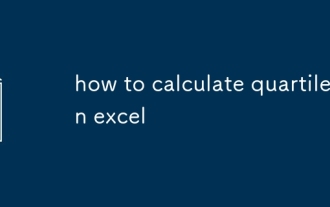 cara mengira kuartil di excel
Jul 12, 2025 am 01:58 AM
cara mengira kuartil di excel
Jul 12, 2025 am 01:58 AM
Terdapat empat kaedah utama untuk mengira kuartil dalam Excel, iaitu: 1. Gunakan fungsi kuartil, yang sesuai untuk keperluan asas. Sintaks adalah = kuartil (array, quart), di mana kuartal boleh mengambil 0 hingga 4 untuk mewakili nilai minimum, Q1, median, Q3 dan nilai maksimum; 2. Membezakan antara kuartil.inc dan quartile.exc. Yang pertama mengandungi kedua -dua hujung julat data, dan yang terakhir tidak termasuk kedua -dua hujungnya. Adalah disyorkan untuk menggunakan versi .inc secara amnya; 3. Gunakan fungsi siri persentil, seperti = persentile.inc (array, k) untuk menyelesaikan sebarang persentil. K ialah nilai antara 0 dan 1, contohnya, 0.25 mewakili Q1; 4. Nota Pakej
 cara memasukkan gambar ke dalam sel excel
Jul 14, 2025 am 02:45 AM
cara memasukkan gambar ke dalam sel excel
Jul 14, 2025 am 02:45 AM
Memasukkan gambar ke dalam sel -sel dalam Excel memerlukan kedudukan manual dan pelarasan saiz, bukan penyembuhan langsung. Klik pertama "Masukkan"> "gambar", pilih fail dan seret ke sel sasaran dan ubah saiznya; Kedua, jika gambar perlu bergerak atau zum dengan sel, klik kanan untuk memilih "saiz dan sifat" dan periksa "Tukar kedudukan dan saiz dengan sel"; Akhirnya, apabila memasukkan dalam kelompok, anda boleh menyalin gambar set dan menggantikan fail baru. Nota termasuk mengelakkan penyimpangan regangan, menetapkan ketinggian baris yang sesuai dan lebar lajur, menyemak paparan cetak dan masalah keserasian.






